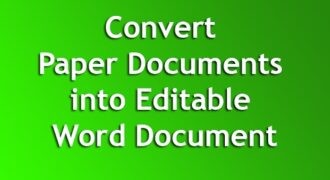Trasformare un documento PDF scannerizzato in un file Word può essere utile in molte circostanze, ad esempio quando si desidera modificare il testo o aggiungere informazioni al documento. Esistono diversi metodi per effettuare questa trasformazione, come l’utilizzo di software di OCR (riconoscimento ottico dei caratteri) o servizi online gratuiti. In questo articolo, vedremo alcuni dei migliori strumenti e tecniche per convertire un PDF scannerizzato in un documento Word modificabile.
Come trasformare un File PDF scansionato in Word?
Se hai un documento PDF scannerizzato e hai bisogno di modificarlo o elaborarlo ulteriormente, potrebbe essere necessario trasformarlo in un formato modificabile come Word. Qui di seguito sono riportati i passaggi da seguire per trasformare un file PDF scannerizzato in Word.
Passaggio 1: Utilizzare un software di OCR
Per prima cosa, è necessario utilizzare un software di OCR (Optical Character Recognition) per convertire le immagini del documento PDF scannerizzato in testo modificabile. Ci sono diverse opzioni di software di OCR sul mercato, tra cui Adobe Acrobat, ABBYY FineReader e Nuance OmniPage.
Una volta scaricato e installato il software di OCR, apri il documento PDF scannerizzato e seleziona l’opzione “Converti in Word” o “Esporta in Word” dal menu del software. Il software analizzerà le immagini del documento PDF e le convertirà in testo modificabile.
Passaggio 2: Revisione del documento convertito
Dopo aver convertito il documento PDF scannerizzato in Word, è importante revisionare il documento per assicurarsi che la conversione sia stata effettuata correttamente. Controlla il documento Word per eventuali errori di ortografia o di formattazione che potrebbero essere stati introdotti durante la conversione.
In alcuni casi, il software di OCR potrebbe non essere in grado di riconoscere correttamente alcuni caratteri o parole. In tal caso, è possibile modificare manualmente il documento Word per correggere gli errori.
Passaggio 3: Salvare il documento Word
Dopo aver revisionato il documento convertito, salvare il documento Word come file separato. Assicurati di scegliere un nome di file appropriato e di selezionare il formato di file corretto. In genere, il formato di file predefinito per Word è .docx.
Ora hai convertito con successo un file PDF scannerizzato in Word e puoi modificarlo come desideri!
Come trasformare un documento scannerizzato in un documento Word?
Se hai bisogno di trasformare un PDF scannerizzato in Word, segui questi semplici passaggi:
- Scarica e installa un software OCR (Optical Character Recognition) come Adobe Acrobat Pro o Abbyy FineReader.
- Apri il programma e seleziona il tuo PDF scannerizzato.
- Seleziona l’opzione di conversione in Word e scegli il formato di output desiderato.
- Attendi che il programma finisca di elaborare il documento.
- Salva il file Word convertito sul tuo computer.
- Apri il file Word e fai le necessarie correzioni di formattazione e di testo.
Ricorda che il risultato finale dipenderà dalla qualità del tuo PDF scannerizzato, quindi se non hai ottenuto un buon risultato, potresti dover ripetere il processo con un’immagine scannerizzata di migliore qualità.
Come convertire un PDF scansionato?
Se hai un documento PDF scannerizzato e vuoi trasformarlo in un documento Word modificabile, devi seguire questi passaggi:
- Scarica un software di OCR: Un software di OCR (Optical Character Recognition) è quello che ti serve per convertire il testo del PDF scannerizzato in caratteri modificabili. Ci sono molti software disponibili online, alcuni gratuiti e altri a pagamento. Alcuni dei software più popolari sono Abbyy FineReader, Adobe Acrobat Pro e Nuance OmniPage.
- Installa e avvia il software: Una volta scaricato il software di OCR, installalo e avvialo sul tuo computer.
- Apri il PDF scannerizzato: Con il software di OCR aperto, seleziona l’opzione “Apri” o “Importa” per caricare il tuo PDF scannerizzato.
- Seleziona l’opzione di conversione: Una volta che il PDF scannerizzato è stato caricato, seleziona l’opzione di conversione in Word o in un altro formato modificabile, a seconda delle opzioni disponibili nel software di OCR.
- Modifica il documento Word: Dopo la conversione, il tuo documento PDF scannerizzato sarà stato trasformato in un documento Word modificabile. Ora puoi apportare le modifiche necessarie e salvarlo come un nuovo documento.
Seguendo questi passaggi, puoi facilmente convertire un PDF scannerizzato in un documento Word modificabile e apportare tutte le modifiche che desideri.
Come convertire un PDF in Word modificabile gratuitamente?
Se hai un PDF scannerizzato e vuoi convertirlo in un documento Word modificabile, ci sono alcuni passaggi che puoi seguire.
Passaggio 1: Utilizza un software di OCR
Per prima cosa, dovrai utilizzare un software di OCR (Optical Character Recognition) per convertire il testo scannerizzato in un testo digitale che possa essere modificato. Ci sono diversi software gratuiti di OCR disponibili online, come Adobe Acrobat DC, Tesseract OCR e FreeOCR.
Passaggio 2: Importa il PDF scannerizzato nel software di OCR
Una volta scaricato e installato il software di OCR, importa il tuo PDF scannerizzato nel programma. Assicurati di selezionare le opzioni corrette per la lingua e la formattazione del testo.
Passaggio 3: Converti il PDF scannerizzato in formato Word
Dopo aver importato il PDF scannerizzato, seleziona l’opzione di conversione in formato Word. Questo convertirà il testo scannerizzato in un documento Word modificabile.
Passaggio 4: Modifica il documento Word
Dopo aver convertito il PDF scannerizzato in un documento Word, puoi apportare le modifiche necessarie al documento. Aggiungi testo, immagini o formattazione come desiderato.
Seguendo questi passaggi, puoi convertire un PDF scannerizzato in un documento Word modificabile gratuitamente.